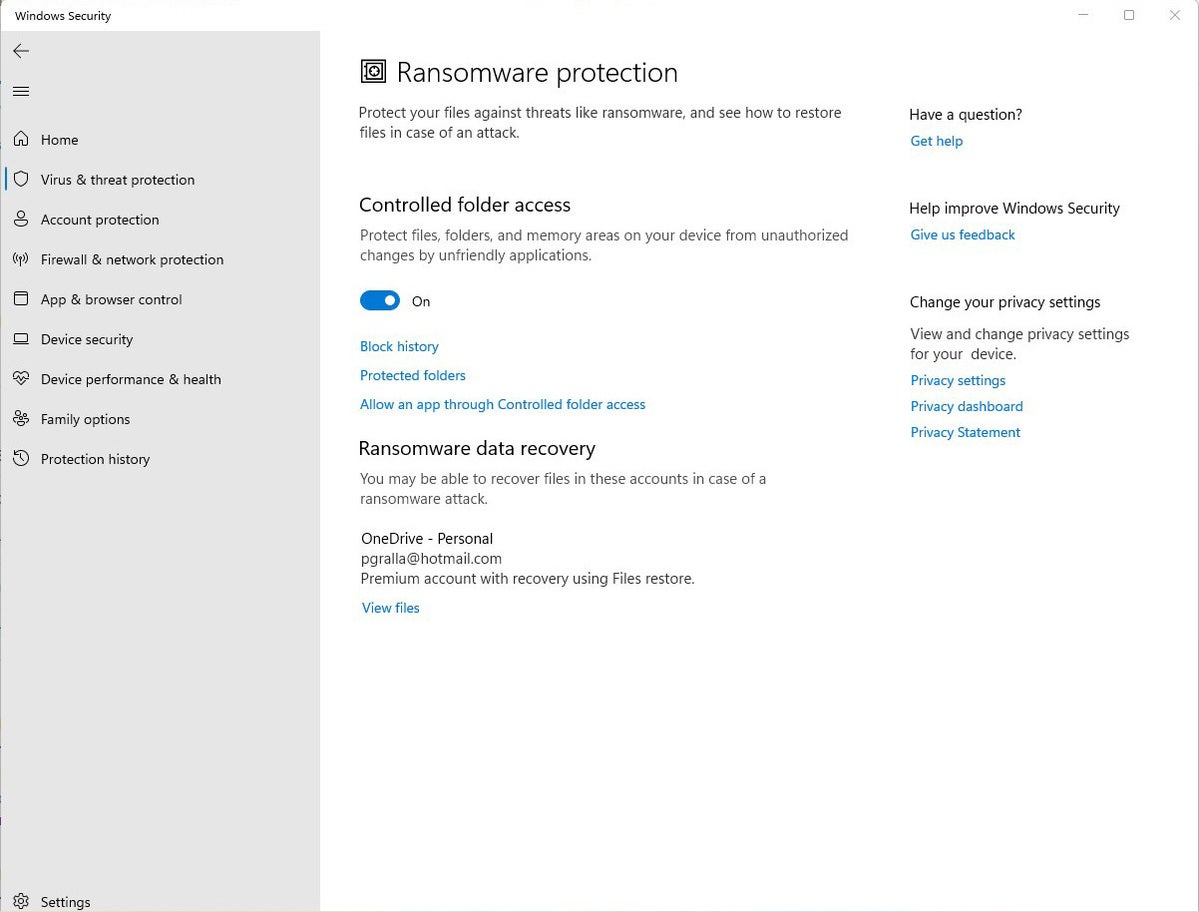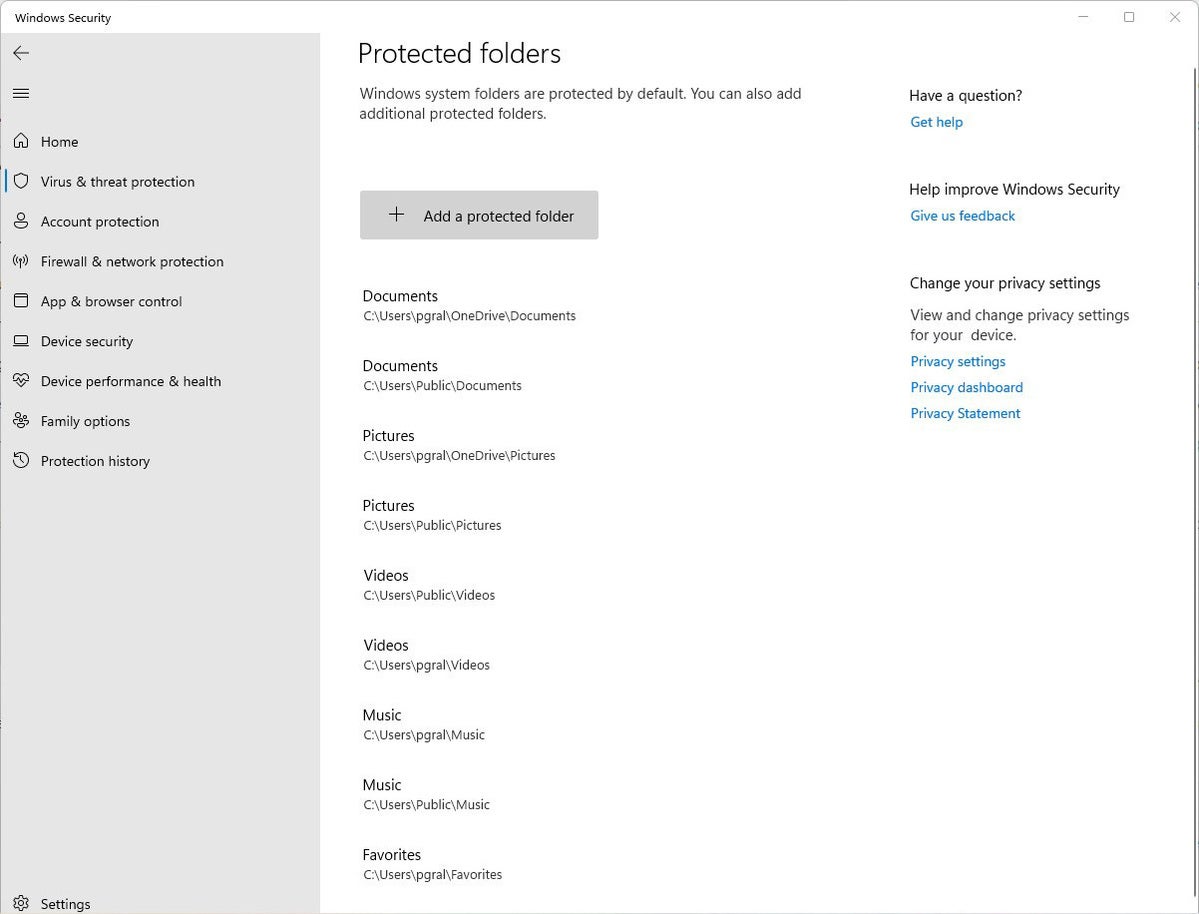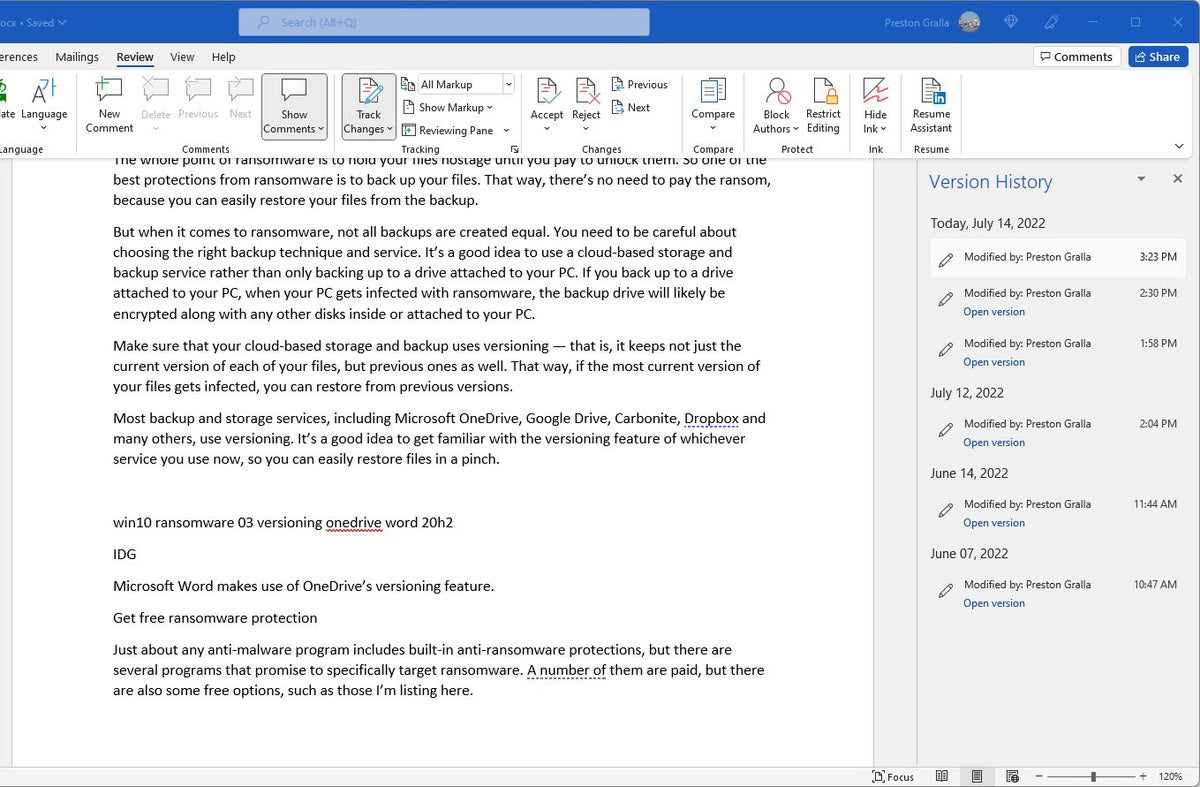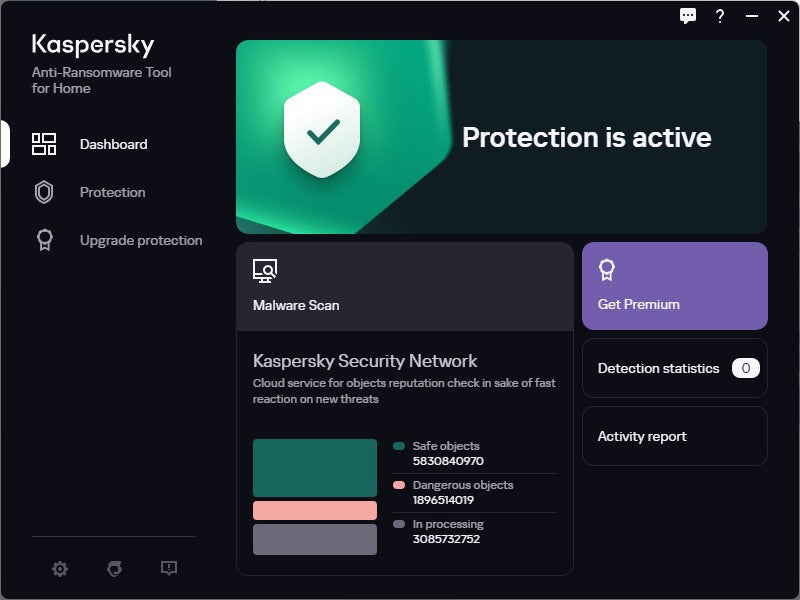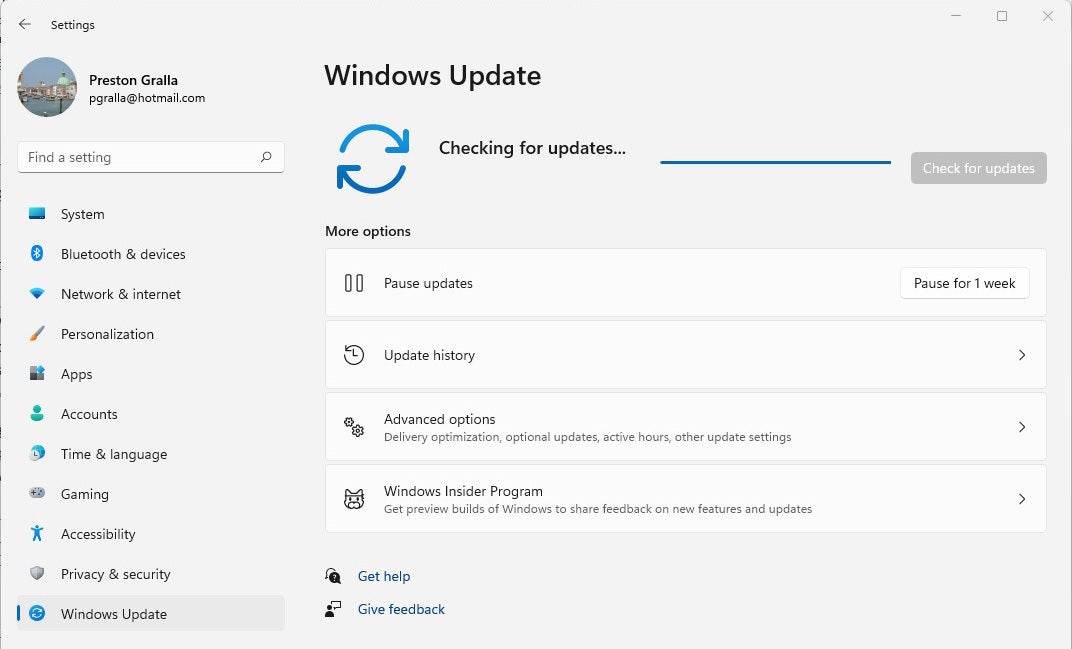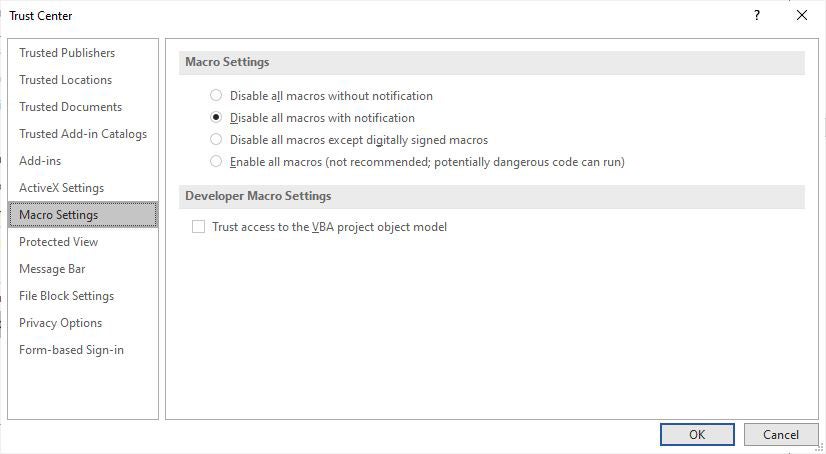האם ל- Windows 10 יש הגנה מובנית של תוכנות כופר
סיכום:
Ransomware מהווה איום הולך וגובר, עם פושעי רשת המשתמשים בטקטיקות כמו סחיטה כפולה לתשלומי כופר בביקוש ומאיימים לחשוף נתונים רגישים. העלות הממוצעת של תוכנת Ransomware שילשה לשלש 312,493 דולר בשנת 2020, מה שהפך את זה לחיוני עבור משתמשי Windows כדי להבטיח שהם מוגנים.
נקודות מפתח:
- Windows 10 מציע הגנה מובנית של תוכנות כופר באמצעות Windows Defender.
- כדי לאפשר הגנה על תוכנות Ransomware, חפש “הגנה על תוכנות כופר” בסרגל החיפוש של Windows 10 Cortana ועבור למסך המתאים.
- הפעל גישה לתיקיה מבוקרת ובחר את התיקיות שברצונך להגן.
- הגנת ענן היא חיונית, מכיוון שהיא מאפשרת הגנה בזמן אמת מפני איומים חדשים של תוכנות זדוניות.
- שקול להשתמש בשירות אירוח קבצים מבוסס ענן עם גיבוי אוטומטי, כמו OneDrive של מיקרוסופט.
- הטמיע אסטרטגיה “פער אוויר” על ידי גיבוי קבוע של קבצים למכשיר אחסון חיצוני המנותק מהמחשב ומהאינטרנט.
- מכשירים נפרדים של עבודה ומכשירים אישיים כדי למזער את הסיכון להתמקד על ידי התוקפים.
- למגן Windows עדיין יש פגיעויות, ולכן מומלצים אמצעי זהירות נוספים.
- צור רשימה לבנה של אפליקציות מהימנות למניעת חסימת תוכנה בטוחה.
- עדכן באופן קבוע את Windows ותוכנת אבטחה כדי להישאר מוגנים מפני איומים מתעוררים.
שאלות:
- האם Windows 10 Ransomware הגנה אמינה?
- כיצד אוכל לאפשר הגנה על תוכנות Ransomware ב- Windows 10?
- מדוע הגנת ענן חשובה?
- מהי אסטרטגיה “פער אוויר”?
- האם עלי להפריד בין עבודה ומכשירים אישיים כדי להגן מפני תוכנת כופר?
- מהן הפגיעויות של הגנת הכופר של Windows Defender?
- מהי רשימה לבנה בהגנה על תוכנות Ransomware?
- באיזו תדירות עלי לעדכן את Windows ותוכנת אבטחה?
- האם אוכל להשתמש בכל שירות אירוח קבצים מבוסס ענן לגיבוי אוטומטי?
- מהם הסימנים להתקפת כופר?
כן, Windows 10 מציע הגנה מובנית של תוכנות כופר באמצעות Windows Defender, שהוא קו הגנה ראשון אמין מפני התקפות תוכנות כופר.
כדי לאפשר הגנה על תוכנות Ransomware ב- Windows 10, חפש “הגנה על תוכנות Ransomware” בסרגל החיפוש של קורטנה, עבור למסך המתאים והפעל את הגישה לתיקיה מבוקרת. לאחר מכן תוכל לבחור את התיקיות שברצונך להגן.
הגנת ענן היא מכריעה מכיוון שהיא מאפשרת הגנה בזמן אמת מפני איומים חדשים של תוכנות זדוניות. זה מאפשר שיפור רציף של תכונות אנטי-תוכנות ואבטחה למאבק באיומים מתפתחים.
אסטרטגיית “פער אוויר” כוללת גיבוי קבוע של קבצים למכשיר אחסון חיצוני המנותק לחלוטין מהמחשב ומהאינטרנט. זה מבטיח שגם אם המחשב נפגע, הגיבויים נשארים מאובטחים.
כן, הפרדת עבודה ומכשירים אישיים מפחיתה את הסיכון למקד על ידי התוקפים. תוקפים מכוונים לרוב לרשתות ארגוניות, אך אנשים העובדים מהבית עשויים גם להפוך למטרות.
בעוד ש- Windows Defender השתפר עם השנים, עדיין יש לו כמה פגיעויות. בדיקות עצמאיות הראו כי הגנה לא מקוונת אינה חזקה כמו הגנה מקוונת, כאשר כמה דגימות תוכנות כופר יוחמצו.
רשימה לבנה מאפשרת ליישומים בטוחים ואמינים לעקוף את הגנת הכופר. אם אפליקציה נחסמת בטעות, ניתן להוסיף אותה לרשימה הלבנה כדי למנוע חסימה עתידית.
עדכון קבוע של Windows ותוכנות אבטחה הוא קריטי בכדי להישאר מוגן מפני איומים מתעוררים. מומלץ לאפשר עדכונים אוטומטיים ולהתקין תיקונים ברגע שהם יהיו זמינים.
אמנם קיימים שירותי אירוח קבצים שונים מבוססי ענן, אך באמצעות שירות מכובד ומאובטח כמו OneDrive של מיקרוסופט מומלץ לגיבוי אוטומטי והגנה על תוכנות כופר.
סימני התקפת Ransomware כוללים הצפנה בלתי מורשית של קבצים, הודעות כופר הדורשות תשלום וחוסר היכולת לגשת לקבצים או לפתוח אותם.
כיצד להגן על Windows 10 ו- 11 מחשבים מפני Ransomware
ישנם מספר מקומות שהם יכולים ללכת כדי לקבל עזרה לכבות אותו. מקום טוב להתחיל בו הוא מסמך שיטות העבודה המומלצות ביותר של SMB מארה”ב- CERT, המנוהל על ידי ה- U.ג. מחלקה לביטחון מולדת. היא ממליצה להשבית SMB1 ואז “חסימת כל הגרסאות של SMB בגבול הרשת על ידי חסימת יציאת TCP 445 עם פרוטוקולים קשורים ביציאות UDP 137-138 ויציאת TCP 139, לכל מכשירי הגבול.”
כן, ל- Windows 10 יש הגנה על תוכנות כופר: כאן’איך להדליק את זה
04 בדצמבר 2019, הסן, דרמשטאדט: מדעני אבטחה מתאמנים בחדר “טווח הסייבר” . [+] במרכז אבטחת הסייבר “אתנה” החדש כיצד ניתן להפוך את תוכניות הסחיטה המסתננות (“תוכנת כופר”). המכון הלאומי לחקר המחקר של Fraunhofer-gesellschaft, האוניברסיטה הטכנית ואוניברסיטת דרמשטאדט למדעים יישומיים, שקיימים מאז תחילת השנה, נועד לסייע להבטיח את האבטחה והגנת הפרטיות מול הגדלת הדיגיטליזציה. צילום: פרנק רומפנהורסט/DPA (תמונה מאת פרנק רומפנהורסט/ברית תמונות באמצעות Getty Images)
ברית DPA/תמונות באמצעות Getty Images
הגנה על תוכנות Ransomware של Windows 10 נותרה קו ההגנה הראשון עבור צרכנים המשתמשים ב- Windows בשנת 2021.
Ransomware לא רק מכחיש את הגישה לנתונים שלך, אלא דורש ששילם כופר. ופושעים פונים יותר ויותר למה שנקרא “סחיטה כפולה,” שם הם מאיימים לחשוף נתוני משתמשים רגישים אם כופר נפרד הוא’לא שילם.
וגודל התשלומים נמצא במגמת עלייה. בשנת 2020 העלות הממוצעת של תוכנת כופר כמעט שילשה ל -312,493 דולר בשנת 2020 וה- ‘הסכום הגבוה ביותר ששולם’ על פי Palo Alto Networks, הכפיל ל -10 מיליון דולר.
אתה מוגן? יסודות הגנה על Ransomware של Windows
לא ידוע על משתמשי צרכנים רבים ב- Windows, Microsoft מציעה הגנה מובנית של תוכנות כופר כחלק מ- Windows Defender, שנמצא תחת וירוסים והגנה על איום.
היסודות להפעלתו ב- Enean’t מסובך: הקלד “הגנה על תוכנות Ransomware” בסרגל החיפוש של Windows 10 Cortana (בדרך כלל בשמאל התחתון התחתון של המסך) ואז עבור אל “הגנה על תוכנות Ransomware” מָסָך.
אתה’בהינתן האפשרות להפעיל את הגישה לתיקיה מבוקרת. הפעל אותו. אז יש לך אפשרות לבחור אילו תיקיות אתה רוצה מוגן* על ידי לחיצה “תיקיות מוגנות.”
במסך התיקיות המוגן הבא, תראה כי תיקיות מסוימות כבר רשומות ומוגנות כברירת מחדל, אחרות אתה יכול להוסיף את עצמך.
עוד בשבילך
דליפת אפל חדשה מאשרת את האייפון 15 שחרור הלם
נראה כי מלכת נטפליקס קליאופטרה יש את ציון הקהל הגרוע ביותר בתולדות הטלוויזיה
תשכח מה- MacBook Pro החדש של אפל יש משהו הרבה יותר טוב
הגנת Windows 10 Ransomware.
קרדיט: צילום מסך ברוק קרות
מדינת הגנה של Windows Defender Ransomware – עם כמה הפתעות
סרטון יוטיוב (בתחתית) מערוץ האבטחה למחשבים האישי – ארגון בחסות מעבדת ההמצאה, אוניברסיטת נוטינגהאם – ניהל בדיקות מוקדם יותר השנה כדי להדגים את רמת ההגנה שתוכלו לצפות מפני Windows Defender.
בעוד שבדיקת ההגנה המקוונת מאפשרת רק תוכנת כופר יחידה “לִטעוֹם” עברו (ראה 2:20 סימן), ההגנה הלא מקוונת הייתה הרבה יותר קוביות (ראו: 7:40 מארק) עם 10 דגימות שהוחמצו.
ערוץ האבטחה למחשב ממליץ להפעיל את הגישה לתיקיה מבוקרת, כפי שצוטט לעיל.
מיקרוסופט מסכימה כי הגנת ענן היא קריטית. “הגנות בענן הן חלק חשוב בהגנה על תוכנות זדוניות חדשות בזמן אמת,” דובר מיקרוסופט אמר לי. “הם מאפשרים לנו לשפר ללא הרף את אנטי-תוכנות התוכנות שלנו ואת תכונות האבטחה האחרות המובנות בפלטפורמות שלנו כדי להילחם במורכבות המתפתחת של האיומים,” דובר אמר.
טקטיקות כדי להגן על תוכנות כופר
זה’S הוצעו מאוד על ידי אנשי מקצוע בתחום הסייבר שאתה משתמש בשירות אירוח קבצים מבוסס ענן עם גיבוי אוטומטי, כמו מיקרוסופט’s onedrive, אז אתה’מחדש את הקבצים באופן קבוע.
הגנה טובה נוספת היא מה שנקרא “כיס אוויר” אסטרטגיה בה התקן האחסון החיצוני מנותק לחלוטין (i.ה., לא מקוון) מהמחשב שלך ומהאינטרנט. גבה את הקבצים שלך ואז נתק את התקן האחסון.
עצה נוספת היא להפריד בין מכשירים עבודה ואישיים, אומרת יחידה 42 לרשתות פאלו אלטו, חברת אבטחת סייבר. בעוד שתוקפים נוטים למקד לתאגידים, בתי ספר ובתי חולים, “אנו עשויים לראות צרכנים העובדים מהבית ועושים את הקניות שלהם במכשירי העבודה שלהם ממוקדים על ידי התוקפים,” יחידה 42 אמרה.
סיכום:
“בעוד ש- Windows Defender השתפר במידה ניכרת במהלך השנים, ישנם מספר תחומי מפתח בהם הוא עדיין רגיש במידה רבה להתקפות, כפי שמצאנו במהלך הבדיקה החוזרת שלנו בערוץ האבטחה למחשב האישי,” ליאו, שהוא מייסד ערוץ האבטחה של המחשב האישי, אמר לי במייל.
*רשימה לבנה: המטרה של הגנת תוכנות Ransomware ב- Windows היא לחסום תוכנה חשודה אך אם אפליקציה חסומה שאתה יודע שהיא בטוחה, מיקרוסופט נותנת לך אפשרות לבנות רשימה לבנה. השתמש בגישה לתיקיה מבוקרת לאפליקציות רשימתיות לבנות. אתה יכול לעשות זאת על ידי מעבר “אפשר אפליקציה דרך גישה לתיקיה מבוקרת.”
ניתן לשלוח הערות באמצעות הודעה ישירה ל “טוויטר.com/mbrookec”
כיצד להגן על Windows 10 ו- 11 מחשבים מפני Ransomware
Cryptolocker. רוצה לבכות. צד אפל. Conti. Medusalocker. איום הכופר הוא’לא נעלמים בקרוב; החדשות מביאות דיווחים קבועים על גלים חדשים מסוג שטיפת תוכנה זדונית זו ברחבי העולם. זה’S פופולרי בחלקו הגדול בגלל התשלום הכספי המיידי לתוקפים: זה עובד על ידי הצפנת הקבצים בדיסק הקשיח שלך, ואז דורש שתשלם כופר, לעתים קרובות בביטקוין או בקריפטו אחר, כדי לפענח אותם.
אבל אתה צריך לא’לא להיות קורבן. שם’s שפע שמשתמשים Windows 10 ו- 11 יכולים לעשות כדי להגן על עצמם מפני זה. במאמר זה, אני’אני תראה לך כיצד לשמור על עצמך, כולל כיצד להשתמש בכלי נגד רנסום מובנה ב- Windows.
(מנהלי מערכת, ראו “מה זה צריך לדעת על תוכנת כופר וחלונות” בסוף מאמר זה.)
מאמר זה מניח שאתה’מחדש כבר נוקט את אמצעי הזהירות הבסיסיים כנגד תוכנות זדוניות באופן כללי, כולל הפעלת תוכנה נגד תוכנות תוכנה ולעולם לא להוריד קבצים מצורפים או לחיצה על קישורים בדוא”ל משולחים לא ידועים ומדוא”ל לחשוד למראה. כמו כן, שימו לב שמאמר זה עודכן לעדכון Windows 10 בנובמבר 2021 (גרסה 21H2) ועדכון Windows 11 באוקטובר 2021 (גרסה 21H2). אם יש לך שחרור מוקדם יותר של Windows 10, דברים מסוימים עשויים להיות שונים.
השתמש בגישה לתיקיה מבוקרת
מיקרוסופט מודאגת מספיק מכלי Ransomware כי היא בנתה כלי אנטי-רנסומטור קל להגדיר ישירות ל- Windows 10 ו- Windows 11. נקראת גישה לתיקיה מבוקרת, היא מגנה עליך על ידי כך שהיא מאפשרת רק ליישומים בטוחים ומלאים במלואם לגשת לקבצים שלך. יישומים לא ידועים או איומי תוכנות זדוניות ידועות קלות’לא מותר דרך.
כברירת מחדל, התכונה לא מופעלת, כך שאם אתה רוצה להגן על עצמך מפני תוכנת כופר, אתה’אני צריך לומר זאת כדי לעבוד. ותוכל להתאים אישית בדיוק את האופן בו הוא עובד על ידי הוספת יישומים חדשים לרשימת התוכניות שלה שיכולים לגשת לקבצים, ולהוסיף תיקיות חדשות בנוסף לאלה שהוא מגן כברירת מחדל.
כדי להפעיל אותו, אתה’צריך לגשת לאבטחת Windows. ישנן מספר דרכים להגיע אליו גם ב- Windows 10 וגם ב- Windows 11:
- לחץ על החץ למעלה בצד שמאל של שורת המשימות, ואז לחץ על סמל האבטחה של Windows – מגן.
- נְקִישָׁה התחל> הגדרות כדי לפתוח את אפליקציית ההגדרות, ואז בחר עדכון ואבטחה> אבטחת Windows ב- Windows 10 או פרטיות ואבטחה> אבטחת חלונות ב- Windows 11.
- השתמש בחיפוש של Windows. ב- Windows 10 תיבת החיפוש נמצאת בשורת המשימות שליד לחצן התחל. ב- Windows 11, לחץ על סמל החיפוש בשורת המשימות כדי לפתוח את חלונית החיפוש. סוּג אבטחת Windows לתיבת החיפוש הבא ובחר אבטחת Windows מהתוצאות.
באבטחת Windows, בחר הגנה על וירוסים ואיומים. גלול מטה אל “הגנה על תוכנות Ransomware” קטע ולחץ ניהול הגנה על תוכנות Ransomware. מהמסך שמופיע, תחת “גישה לתיקיה מבוקרת,” להעביר את המתג ל עַל. אתה’לקבל הנחיה שואלת אם אתה רוצה לבצע את השינוי. נְקִישָׁה כן.
אתה לא צריך’לא תשאיר את זה בזה ולהרגיש עדיין בטוח, כי שם’סיכוי שיש לך תיקיות לך’D רוצה להגן על כך שהתכונה מתעלמת. כברירת מחדל, הוא מגן על תיקיות מערכת Windows (ותיקיות מתחתיהן) כמו C: \ משתמשים \שם משתמש\ מסמכים, איפה שם משתמש האם שם המשתמש שלך ב- Windows. בנוסף למסמכים, תיקיות מערכת Windows כוללות שולחן עבודה, מוזיקה, תמונות וסרטונים.
אבל כל התיקיות האחרות שלך הן משחק הוגן לכל תוכנת כופר שעושה את דרכה למחשב שלך. אז אם אתה משתמש במיקרוסופט’S אחסון ענן של OneDrive, למשל, כל תיקיות וקבצים OneDrive במחשב האישי שלך’t מוגן. בהתחשב בכך שמיקרוסופט מנסה להזיז את כל מי שהוא יכול ל- OneDrive, זו מחדל מפתיע.
כדי להוסיף תיקיות שברצונך להגן, לחץ על תיקיות מוגנות קישור שמופיע לאחר הפעל גישה לתיקיה מבוקרת. מופיעה הנחיה שואלת אם ברצונך לבצע את השינוי. נְקִישָׁה כן. לחץ על הוסף תיקיה מוגנת כפתור שנמצא בראש רשימת התיקיות המוגנות המופיעות, ואז נווט מהמסך שמופיע לתיקיה שברצונך להגן ולחץ על בחר תיקייה.
המשך להוסיף תיקיות בדרך זו. זכור שכשאתה מוסיף תיקיה, כל התיקיות שמתחתיה מוגנות גם כן. אז אם אתה מוסיף OneDrive, למשל, שם’אין צורך להוסיף את כל התיקיות שמתחתיה.
(הערה: תלוי בגרסת ה- OneDrive שלך, ייתכן שתוכל לשחזר קבצי OneDrive, גם אם אתה לא’T שלוט בהם עם גישה לתיקיה מבוקרת. לפרטים, עיין בתיעוד של מיקרוסופט “שחזר קבצים או תיקיות שנמחקו ב- OneDrive.”)
אם תחליט בכל נקודה כדי להסיר תיקיה, חזור ל “תיקיות מוגנות” מסך, לחץ על התיקיה שברצונך להסיר ולחץ על לְהַסִיר. שימו לב שזכיתם’לא יוכל להסיר אחת מתיקיות מערכת Windows המוגנות כשאתה מדליק את התכונה. אתה יכול רק להסיר את אלה שאתה’הוסיף.
מיקרוסופט קובעת אילו יישומים יש לאפשר גישה לתיקיות מוגנות, ובאופן לא מפתיע, ביניהם היא Microsoft Office. Microsoft Hasn’עם זאת, T פרסם רשימה שמותר לה יישומים.
כדי לעשות זאת, חזור למסך בו הדלקת גישה לתיקיה מבוקרת ולחץ אפשר אפליקציה דרך גישה לתיקיה מבוקרת. מופיעה הנחיה שואלת אם ברצונך לבצע את השינוי. נְקִישָׁה כן. מהמסך שמופיע, לחץ הוסף אפליקציה מותרת, נווט לקובץ ההפעלה של התוכנית שברצונך להוסיף, לחץ על לִפְתוֹחַ, ואז לאשר שברצונך להוסיף את הקובץ. כמו הוספת תיקיות לרשימת התיקיות המוגנות, באפשרותך להסיר את האפליקציה על ידי חזרה למסך זה, לחיצה על היישום שברצונך להסיר ואז לחיצה על לְהַסִיר.
רמז: אם אתה’לא בטוח היכן ממוקמים קבצי הפעלה לתוכניות שברצונך להוסיף לרשימת הלבן, חפש את שם התיקיה עם התוכנית’S שם בתיקיות Windows \ Program Communit.
לְגַבּוֹת. אבל עשה זאת כמו שצריך
כל הנקודה של Ransomware היא להחזיק את הקבצים שלך כבני ערובה עד שתשלם כדי לבטל את נעילתם. אז אחת ההגנות הטובות ביותר מפני Ransomware היא לגבות את הקבצים שלך. ככה, שם’אין צורך לשלם את הכופר, מכיוון שאתה יכול לשחזר בקלות את הקבצים שלך מהגיבוי.
אבל כשמדובר בתוכנת Ransomware, לא כל הגיבויים נוצרים שווים. אתה צריך להקפיד על בחירת טכניקת הגיבוי והשירות הימנית. זה’רעיון טוב להשתמש בשירות אחסון וגיבוי מבוסס ענן ולא רק לגבות לכונן המחובר למחשב האישי שלך. אם תחזור לכונן המחובר למחשב האישי שלך, כאשר המחשב שלך נגוע בתוכנת Ransomware, ככל הנראה כונן הגיבוי יהיה מוצפן יחד עם כל דיסקים אחרים בפנים או מחובר למחשב שלך.
וודא שהאחסון והגיבוי מבוסס הענן שלך משתמש בגרסאות-כלומר הוא שומר לא רק את הגרסה הנוכחית של כל אחד מהקבצים שלך, אלא גם קודמים. ככה, אם הגרסה העדכנית ביותר של הקבצים שלך נדבקת, אתה יכול לשחזר מגרסאות קודמות.
רוב שירותי הגיבוי והאחסון, כולל Microsoft OneDrive, Google Drive, Carbonite, Dropbox ורבים אחרים, משתמשים בגרסאות. זה’רעיון טוב להכיר את תכונת הגרסאות של כל השירות שאתה משתמש כעת, כך שתוכל לשחזר קבצים בקלות בקמצוץ.
קבל הגנה על תוכנות כופר בחינם
כמעט כל תוכנית נגד תוכנה כוללת הגנות מובנות נגד תוכנות רנסומיות, אך ישנן מספר תוכניות שמבטיחות למקד באופן ספציפי את תוכנת כופר. מספר מהם משולם, אך ישנן גם כמה אפשרויות בחינם, כמו אלה שאני’M רישום כאן.
BitDefender מציע כלי פענוח בחינם שיכולים לפתוח את הנתונים שלך אם אתה’הותקף על ידי Ransomware וזה’s מוחזק כופר. הם יכולים רק לפענח נתונים’S הוצפנה עם חלקים או משפחות ספציפיות מסוימות של תוכנות כופר, כולל Revil/Sodinokibi, Darkside, Mamocrypt, Wannaren ועוד כמה אחרים. וקספרסקי מציעה תוכנה נגד רנסומטומיות בחינם למשתמשים ביתיים ועסקיים כאחד, אם כי יש מגבלות על מספר המכשירים שתוכלו להשתמש בהם.
הישאר טלאי
מיקרוסופט משחררת באופן קבוע את תיקוני האבטחה של Windows 10 ו- Windows 11, והם’הוחל אוטומטית באמצעות עדכון Windows. אבל אם אתה שומע על התפרצות תוכנות כופר, אתה לא צריך’לא לחכות עד ש- Windows Update יעבוד – עליך לקבל מיד את העדכון בעצמך כך שתוכל’מוגן מחדש בהקדם האפשרי. וזה’לא רק עדכוני Windows שאתה רוצה לקבל. אתה רוצה גם לוודא ש- Windows Security, Microsoft’לכלי המובנה נגד תוכנות תוכנה, יש את ההגדרות האחרונות נגד תוכנה.
לעשות את שניהם ב- Windows 10, עבור אל הגדרות> עדכון ואבטחה> עדכון Windows ולחץ על בדוק עדכונים לַחְצָן. ב- Windows 11, עבור אל הגדרות> עדכון Windows ולחץ על בדוק עדכונים לַחְצָן. (אם עדכונים כבר מחכים לך, אתה’לראות אותם רשומים במקום בדוק עדכונים לַחְצָן.) אם Windows מוצא עדכונים, הוא מתקין אותם. אם זה דורש אתחול מחדש, זה יגיד לך.
אתה צריך לדאוג לא רק על חלונות להישאר טלאים, אלא גם תוכנה אחרת. אם אתה משתמש בתוכנית נגד תוכנות-תוכנות שאינן אבטחת Windows, וודא שהיא והגדרות התוכנה הזדונית שלה מעודכנות.
ויש לעדכן את התוכנה האחרת במחשב האישי שלך. אז בדוק כיצד כל פיסת תוכנה מתעדכנת וקפד לעדכן כל אחת מהן באופן קבוע.
השבת פקודות מאקרו במשרד Microsoft
ניתן להפיץ תוכנות כופר באמצעות פקודות מאקרו בקבצי משרדים, כך כדי להיות בטוחים כדאי לכבות אותם. מיקרוסופט מבטל אותם כעת כברירת מחדל, אך זה לא’לא בהכרח אומר שהם’כבה מחדש בגרסת המשרד שלך, תלוי מתי התקנת אותה והאם אתה’VE עדכן אותו. לכבות אותם, כשאתה’מחדש ביישום Office, בחר קובץ> אפשרויות> מרכז אמון> הגדרות מרכז אמון ובחר גם כן השבת את כל המקרו עם ההודעה אוֹ השבת את כל המקרו ללא הודעה. אם אתה מבטל אותם בהודעה, כשאתה פותח את הקובץ אתה’לקבל הודעה אזהרה כי המקרו הושבתו ומאפשרים לך להפעיל אותם. הפעל אותם רק אם אתה’בטוח לחלוטין שהם’מחדש ממקור בטוח ונאמן.
מה זה צריך לדעת על Ransomware ו- Windows
שם’זה הרבה שזה יכול לעשות כדי לשמור על חברות ללא כופר תוכנות. המובן מאליו: החל את תיקוני האבטחה האחרונים על לא רק לכל המחשבים בארגון, אלא בכל השרתים וכל חומרה אחרת ברמת הארגון.
זֶה’אבל רק התחלה. זה צריך להשבית את פרוטוקול רשת Windows SMB1 ידוע לשמצה. התקפות כופר מרובות התפשטו בפרוטוקול בן 30; אפילו מיקרוסופט אומרת שהיא לא צריכה לשמש אף אחד, אף פעם.
החדשות הטובות הן ש- Windows 10 גרסה 1709, שיצאה באוקטובר 2017, סוף סוף פסלה עם SMB1. (זה’גם לא בחלונות 11.) אבל זה’S רק למחשבים עם התקנות נקייה של גרסה 1709 ואילך, כולל מחשבים חדשים שיצאו מאז. למחשבים ישנים יותר שעודכנו מגרסאות קודמות של Windows עדיין יש את הפרוטוקול.
ישנם מספר מקומות שהם יכולים ללכת כדי לקבל עזרה לכבות אותו. מקום טוב להתחיל בו הוא מסמך שיטות העבודה המומלצות ביותר של SMB מארה”ב- CERT, המנוהל על ידי ה- U.ג. מחלקה לביטחון מולדת. היא ממליצה להשבית SMB1 ואז “חסימת כל הגרסאות של SMB בגבול הרשת על ידי חסימת יציאת TCP 445 עם פרוטוקולים קשורים ביציאות UDP 137-138 ויציאת TCP 139, לכל מכשירי הגבול.”
מאמר התמיכה של מיקרוסופט “כיצד לאתר, לאפשר ולהשבית SMBV1, SMBV2 ו- SMBV3 ב- Windows” מציע פרטים כיצד לכבות את הפרוטוקול. היא ממליצה להרוג SMB1 אך לשמור על פעילות SMB2 ו- SMB3, ורק לבטל אותם לפתרון בעיות זמני. לקבלת המידע המעודכן והמפורט ביותר על כיבוי SMB1, עבור למאמר Microsoft Technet “השבת SMB V1 בסביבות מנוהלות עם מדיניות קבוצתית.”
מנהלי מערכת יכולים להשתמש בתכונת הגישה לתיקיה מבוקרת (מכוסה מוקדם יותר במאמר זה) כדי להפסיק את תוכנת Ransomware מהצפנת קבצים ותיקיות של מחשבים המריצים Windows 11 או Windows 10 גרסה 1709 ואילך. הם יכולים להשתמש במסוף ניהול המדיניות הקבוצתי, במרכז האבטחה של Windows, או ב- PowerShell כדי להפעיל גישה לתיקיות מבוקרות למשתמשים ברשת, להתאים אישית אילו תיקיות יש להגן ולתת ליישומים נוספים לגשת לתיקיות מעבר לברירות המחדל של Microsoft. לקבלת הוראות, עבור למאמר של מיקרוסופט “אפשר גישה לתיקיה מבוקרת” להפעיל את זה ול “התאמה אישית של גישה לתיקיה מבוקרת” כדי להתאים אישית אילו תיקיות יש להגן ואילו יישומים יש לאפשר דרך.
בעיה פוטנציאלית אחת עם גישה לתיקיה מבוקרת היא שהיא עשויה לחסום אפליקציות שמשתמשים בדרך כלל משתמשים בהן בגישה לתיקיות. אז מיקרוסופט ממליצה להשתמש בתחילה במצב ביקורת, כדי לראות מה יקרה כאשר מופעלת גישה לתיקיות מבוקרות. למידע כיצד לעשות זאת, עבור אל מיקרוסופט “הערך הגנת ניצול” תיעוד.
כפי שצוין לעיל, פקודות מאפיינים משרדיות יכולות להפיץ תוכנות כופר. מיקרוסופט חוסמת כעת מאקרו שהורדו מהאינטרנט כברירת מחדל, אך כדי להיות בטוחה, עליה להשתמש במדיניות קבוצתית כדי לחסום אותם. לקבלת עצות כיצד לעשות זאת, עבור אל “חסום פקודות מאקרו מהפעלת קבצי משרדים מהאינטרנט” קטע במיקרוסופט’ג “פקודות מאקרו מהאינטרנט ייחסמו כברירת מחדל במשרד” תיעוד ועל שלו “עזרה למשתמשים להישאר בטוחים: חסימת מאקרו לאינטרנט כברירת מחדל במשרד” פוסט בבלוג.
שורה תחתונה
החדשות הטובות בכל זה: Windows 10 ו- Windows 11 כוללות תכונות ספציפיות נגד תוכנות רנסומיות שנבנו ממש ב. עקוב אחר העצות שאנחנו’VE מתואר כאן כדי לשמור על איום הכופר במפרץ.
מאמר זה פורסם במקור בינואר 2018 ועודכן לאחרונה באוגוסט 2022.
- חלונות
- חלונות 10
- חלונות 11
- בִּטָחוֹן
- עסק קטן ובינוני
פרסטון גרללה הוא עורך תורם עבור מחשב World ומחברם של יותר מ -45 ספרים, כולל Windows 8 פריצות (אוריילי, 2012) ו איך האינטרנט עובד (Que, 2006).
זכויות יוצרים © 2022 IDG Communications, Inc.